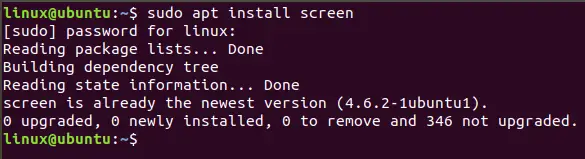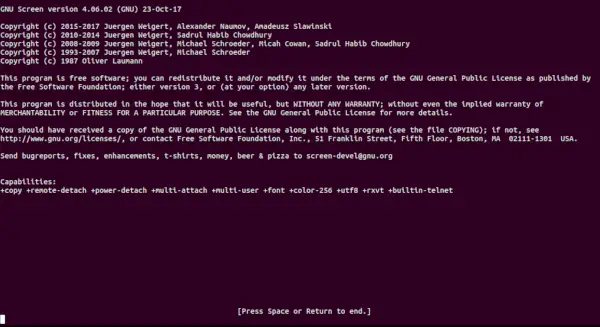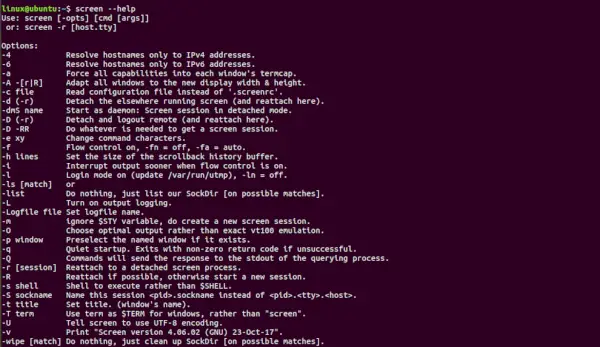Bildschirm Der Befehl unter Linux bietet die Möglichkeit, mehrere Shell-Sitzungen von einer einzigen aus zu starten und zu verwenden ssh Sitzung. Wenn ein Prozess mit „screen“ gestartet wird, kann der Prozess von der Sitzung getrennt und die Sitzung zu einem späteren Zeitpunkt wieder hinzugefügt werden. Wenn die Sitzung getrennt wird, wird der Prozess, der ursprünglich über den Bildschirm gestartet wurde, weiterhin ausgeführt und vom Bildschirm selbst verwaltet. Der Prozess kann die Sitzung dann zu einem späteren Zeitpunkt erneut anhängen, und die Terminals sind immer noch so vorhanden, wie sie verlassen wurden. Syntax:
screen [-opts] [cmd [args]]>
Optionen:
- -a: Es erzwingt alle Funktionen in der Termcap jedes Fensters. -A -[r|R]: Passt alle Fenster an die neue Anzeigebreite und -höhe an. -c-Datei: Die Konfigurationsdatei wird anstelle von „.screenrc“ gelesen. -d (-r): Trennt den an anderer Stelle laufenden Bildschirm (und fügt ihn hier wieder an). -dmS-Name: Startet als Daemon: Bildschirmsitzung im getrennten Modus. -D (-r): Es wird entfernt und aus der Ferne abgemeldet (und hier erneut angeschlossen). -D -RR: Es wird alles getan, was für eine Bildschirmsitzung erforderlich ist. -e xy: Es ändert die Befehlszeichen. -f: Aktiviert die Flusskontrolle, -fn = aus, -fa = automatisch. -h Zeilen: Legt die Größe des Scrollback-Verlaufspuffers fest. -i: Die Ausgabe wird früher unterbrochen, wenn die Flusskontrolle aktiviert ist. -l: Aktiviert den Anmeldemodus (Update /var/run/utmp), -ln = deaktiviert. -ls [match]: Zeigt alle angehängten Bildschirme an. -L: Die Ausgabeprotokollierung wird aktiviert. -m: Die Variable $STY wird ignoriert und eine neue Bildschirmsitzung erstellt. -O: Es wird die optimale Ausgabe statt der exakten VT100-Emulation gewählt. -p Fenster: Es wählt das benannte Fenster voraus, falls es existiert. -q: Es ist ein leiser Start. Wird mit einem Rückkehrcode ungleich Null beendet, wenn der Vorgang nicht erfolgreich ist. -Q: Der Befehl sendet die Antwort an die Standardausgabe des abfragenden Prozesses. -r [Sitzung]: Es wird erneut an einen getrennten Bildschirmprozess angehängt. -R: Es wird nach Möglichkeit erneut verbunden, andernfalls wird eine neue Sitzung gestartet. -S Sockenname: Benennt diese Sitzung .sockname statt … -t Titel: Legt den Titel fest. (Name des Fensters). -T Begriff: Der Begriff wird als $TERM für Fenster und nicht für den Bildschirm verwendet. -U: Der Bildschirm wird angewiesen, die UTF-8-Kodierung zu verwenden. -v: Es wird die Bildschirmversion 4.06.02 (GNU) vom 23.10.17 gedruckt. -x: Es wird an einen nicht getrennten Bildschirm angeschlossen. (Mehrfachanzeigemodus). -X: Wird als Bildschirmbefehl in der angegebenen Sitzung ausgeführt.
Tastenkombinationsoptionen:
- Strg-a + c: Es wird ein neues Fenster erstellt. Strg-a + w: Zeigt die Liste aller aktuell geöffneten Fenster an. Strg-a + A: Benennt die aktuellen Fenster um. Der Name wird angezeigt, wenn Sie die Liste der geöffneten Fenster mit Strg-a + w auflisten. Strg-a + n: Geht zum nächsten Fenster. Strg-a + p: Geht zum vorherigen Fenster. Strg-a + Strg-a: Zurück zum zuletzt verwendeten Fenster. Strg-a + k: Das aktuelle Fenster wird geschlossen (Kill). Strg-a + S: Die aktuellen Fenster werden horizontal geteilt. Um zwischen den Fenstern zu wechseln, drücken Sie Strg-a + Tab. Strg-a + |: Die aktuellen Fenster werden vertikal geteilt. Strg-a + X: Aktives geteiltes Fenster schließen Strg-a + Q: Alle geteilten Fenster schließen Strg-a + d: Eine Bildschirmsitzung wird getrennt, ohne sie zu stoppen. Strg-a + r: Eine getrennte Bildschirmsitzung wird wieder angehängt. Strg-a + [: Der Kopiermodus wird gestartet. Strg-a + ]: Der kopierte Text wird eingefügt.
Beispiele:
- Installation des Bildschirmbefehls: Um den Bildschirmbefehl zu installieren, gehen Sie einfach zum Terminal und geben Sie den folgenden Befehl ein:
sudo apt install screen>
-
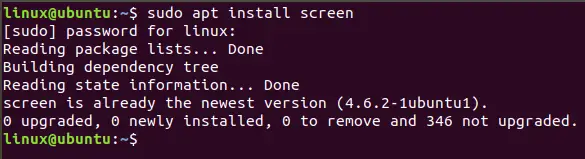 Bildschirm: Es wird ein neues Fenster innerhalb des Bildschirms geöffnet.
Bildschirm: Es wird ein neues Fenster innerhalb des Bildschirms geöffnet.
screen>
-
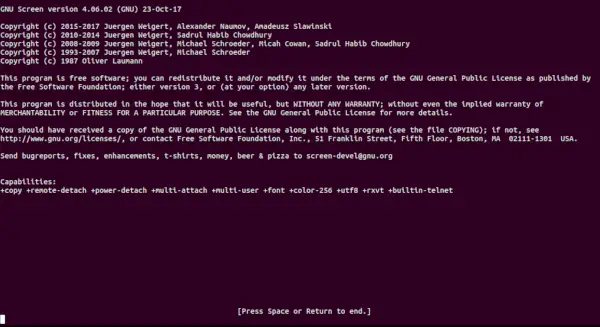 -S: Es wird ein neues Fenster auf dem Bildschirm geöffnet und dem Fenster auch ein Name zugewiesen. Es erstellt eine Sitzung, die durch diesen Namen identifiziert wird. Der Name kann verwendet werden, um den Bildschirm zu einem späteren Zeitpunkt erneut anzuhängen.
-S: Es wird ein neues Fenster auf dem Bildschirm geöffnet und dem Fenster auch ein Name zugewiesen. Es erstellt eine Sitzung, die durch diesen Namen identifiziert wird. Der Name kann verwendet werden, um den Bildschirm zu einem späteren Zeitpunkt erneut anzuhängen.
screen -S file>
-
 -ls: Wird verwendet, um die aktuell geöffneten Bildschirme anzuzeigen, einschließlich der im Hintergrund laufenden. Es werden alle angeschlossenen und getrennten Bildschirmsitzungen aufgelistet.
-ls: Wird verwendet, um die aktuell geöffneten Bildschirme anzuzeigen, einschließlich der im Hintergrund laufenden. Es werden alle angeschlossenen und getrennten Bildschirmsitzungen aufgelistet.
screen -ls>
-
 -d: Wird verwendet, um eine Bildschirmsitzung zu trennen, damit sie in Zukunft wieder angehängt werden kann. Dies kann auch mit Hilfe einer Tastenkombination erfolgen Strg-a + d
-d: Wird verwendet, um eine Bildschirmsitzung zu trennen, damit sie in Zukunft wieder angehängt werden kann. Dies kann auch mit Hilfe einer Tastenkombination erfolgen Strg-a + d
screen -d 1643>
- Hier 1643 ist die Bildschirm-ID, die wir trennen möchten.
 -r: Wird verwendet, um eine Bildschirmsitzung wieder anzuhängen, die in der Vergangenheit getrennt wurde.
-r: Wird verwendet, um eine Bildschirmsitzung wieder anzuhängen, die in der Vergangenheit getrennt wurde.
screen -r 1643>
Notiz:
- Um nach der Manpage des Bildschirmbefehls zu suchen, verwenden Sie den folgenden Befehl:
man screen>
- Um die Hilfeseite des Bildschirmbefehls zu überprüfen, verwenden Sie den folgenden Befehl:
screen --help>